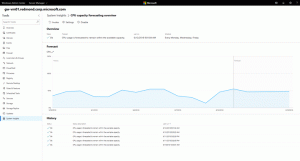כיצד להפעיל את שרת OpenSSH ב-Windows 10
כפי שאתם אולי כבר יודעים, ווינדוס 10 כולל תוכנת SSH מובנית - גם לקוח וגם שרת! במאמר זה נראה כיצד להפעיל את שרת SSH.
פרסומת
עם Windows 10, מיקרוסופט סוף סוף הקשיבה למשתמשים שלה לאחר שנים שהם ביקשו לקוח ושרת SSH. על ידי הכללת יישום OpenSSH, הערך של מערכת ההפעלה עולה.
ברגע כתיבת שורות אלה, תוכנת OpenSSH הכלולה ב-Windows 10 נמצאת בשלב BETA. זה אומר שיכולות להיות לו כמה בעיות יציבות.
שרת ה-SSH המסופק דומה לאפליקציית לינוקס. במבט ראשון, נראה שהוא תומך באותן תכונות כמו מקבילו *NIX. זו אפליקציית קונסולה, אבל היא פועלת כמו א שירות Windows.
בואו נראה כיצד להפעיל את שרת OpenSSH ב-Windows 10.
הפעל את שרת OpenSSH ב-Windows 10
- פתח את ה אפליקציית הגדרות ועבור אל אפליקציות -> אפליקציות ותכונות.
- בצד ימין, לחץ על נהל תכונות אופציונליות.

- בעמוד הבא, לחץ על הכפתור הוסף תכונה.

- ברשימת התכונות, בחר שרת OpenSSH ולחץ על להתקין לַחְצָן.


- הפעל מחדש את Windows 10.
פעולה זו תתקין את תוכנת OpenSSH Server ב-Windows 10.
הקבצים הבינאריים שלו ממוקמים מתחת לתיקיה c:\windows\system32\Openssh. מלבד אפליקציות לקוח SSH, התיקיה מכילה את כלי השרת הבאים:
- sftp-server.exe
- ssh-agent.exe
- ssh-keygen.exe
- sshd.exe
- וקובץ התצורה "sshd_config".
שרת SSH מוגדר לפעול כשירות.
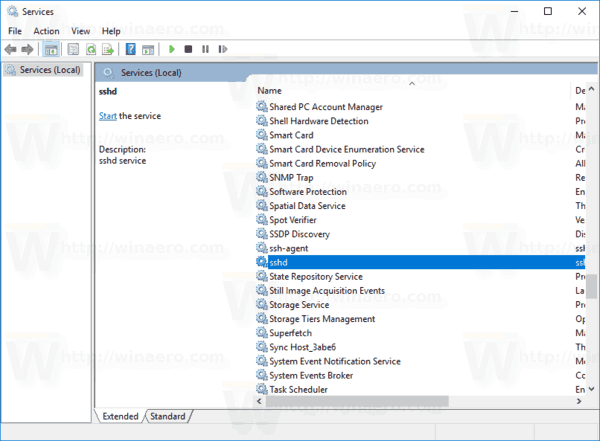
ברגע כתיבת שורות אלה, זה לא מתחיל אוטומטית. אתה צריך להגדיר את זה באופן ידני.
כיצד להפעיל את שרת OpenSSH ב-Windows 10
- לחץ פעמיים על sshd כניסה בשירותים כדי לפתוח את הנכסים שלה.
- בכרטיסייה "התחברות", ראה את חשבון המשתמש המשמש את שרת ה-sshd. במקרה שלי, זה כן שירות NT\sshd.

- עכשיו פתוח שורת פקודה מוגבהת.
- עבור אל ספריית c:\windows\system32\Openssh באמצעות הפקודה
cd c:\windows\system32\Openssh. - כאן, הפעל את הפקודה
ssh-keygen -Aכדי ליצור מפתחות אבטחה עבור שרת ה-sshd.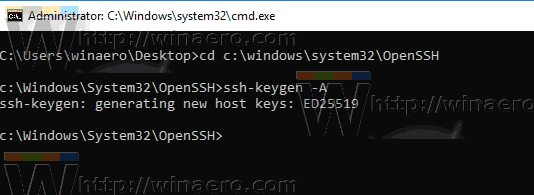
- כעת, בשורת הפקודה המוגבהת, הקלד
explorer.exe .כדי להפעיל את סייר הקבצים בתיקיית OpenSSH. -
עדכון: מיקרוסופט פרסמה א הדרכה מה שהופך את תהליך ההקצאה הנכון לפשוט מאוד.
פתח את PowerShell כמנהל ובצע את הפקודות הבאות:Install-Module -Force OpenSSHUtils Repair-SshdHostKeyPermission -FilePath C:\Windows\System32\OpenSSH\ssh_host_ed25519_key
זהו זה! כל ההרשאות הנדרשות מוגדרות.
- לחלופין, תוכל לבצע את השלבים הללו.
לחץ לחיצה ימנית על ssh_host_ed25519_key קובץ ו לשנות את הבעלות שלו למשתמש שירות sshd, למשל. שירות NT\sshd.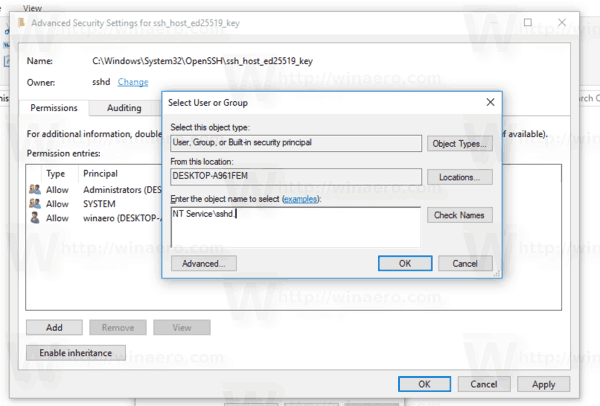
- לחץ על "הוסף" והוסף את ההרשאה "קריאה" עבור המשתמש "NT Service\sshd". כעת, הסר את כל ההרשאות האחרות כדי לקבל משהו כזה:
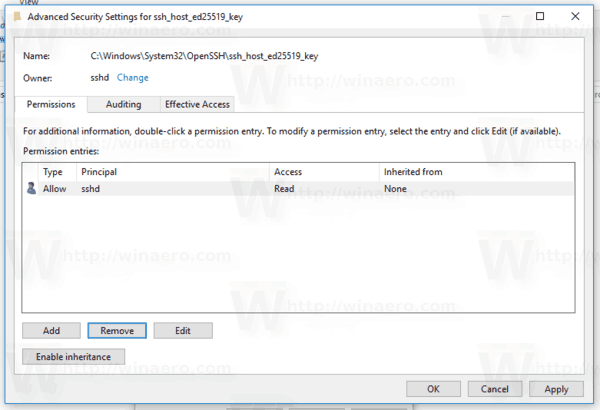 לחץ על "החל" ואשר את הפעולה.
לחץ על "החל" ואשר את הפעולה. - לבסוף, פתח את השירותים (הקש על מקשי Win + R והקלד services.msc בתיבת ההפעלה) והפעל את שירות sshd. זה אמור להתחיל:
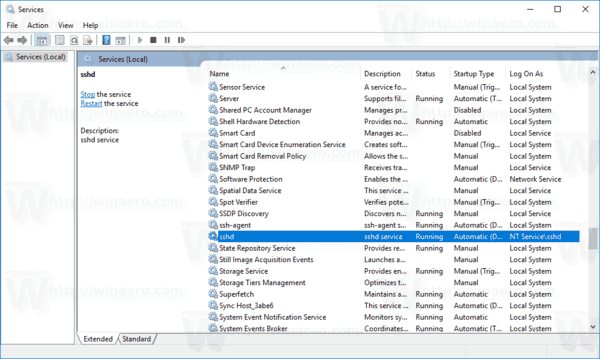
- אפשר את יציאת SSH בחומת האש של Windows. כברירת מחדל, השרת משתמש ביציאה 22. הפעל פקודה זו בשורת פקודה מוגבהת:
חומת האש של netsh advfirewall הוסף שם כלל = "יציאת SSHD" dir=in action=אפשר פרוטוקול=TCP localport=22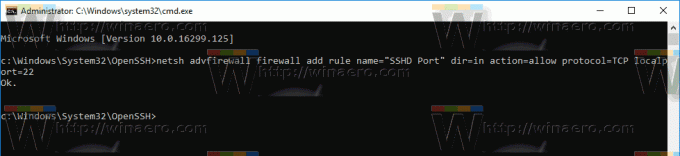 מיקרוסופט סיפקה את הפקודה החלופית הבאה עבור PowerShell:
מיקרוסופט סיפקה את הפקודה החלופית הבאה עבור PowerShell:New-NetFirewallRule -שם sshd -DisplayName 'OpenSSH Server (sshd)' -Service sshd -Enabled True -Direction Inbound -Protocol TCP -Action Allow -Profile Domain - סוף כל סוף, הגדר סיסמה לחשבון המשתמש שלך אם אין לך את זה.
עכשיו, אתה יכול לנסות את זה בפעולה.
התחברות לשרת SSH ב-Windows 10
פתח את לקוח ה-ssh שלך. אתה יכול להפעיל אותו באותו מחשב, למשל. באמצעות המובנה לקוח OpenSSH או הפעל אותו ממחשב אחר ברשת שלך.
במקרה הכללי, התחביר עבור לקוח מסוף OpenSSH הוא כדלקמן:
ssh username@host -p port
במקרה שלי, הפקודה נראית כך:
ssh [email protected]
איפה winaero הוא שם המשתמש שלי ב-Windows ו 192.168.2.96 האם ה כתובת ה-IP של מחשב Windows 10 שלי. אני אתחבר אליו ממחשב אחר, עם Arch Linux.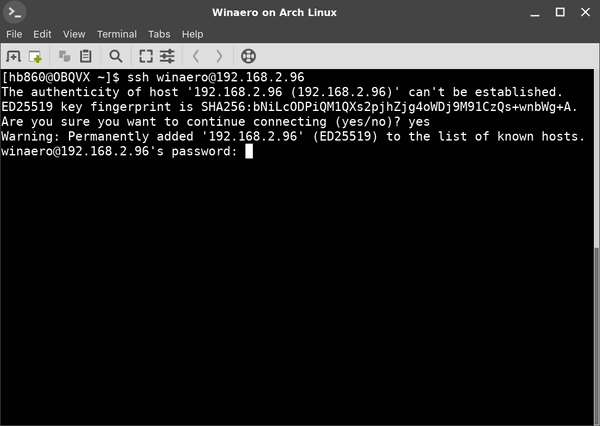
סוף סוף אתה בפנים!
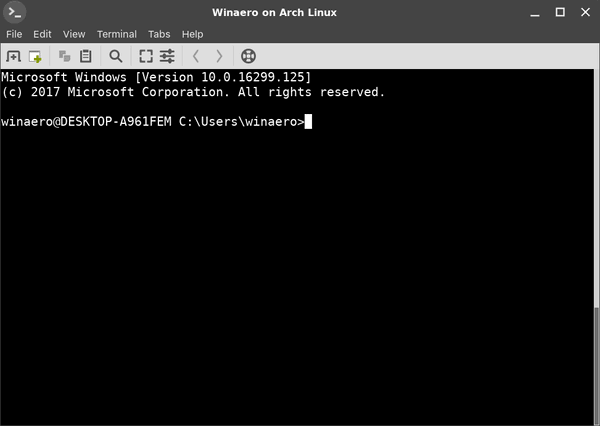
השרת מריץ פקודות מסוף Windows קלאסיות, למשל. עוד, הקלד, ver, copy.
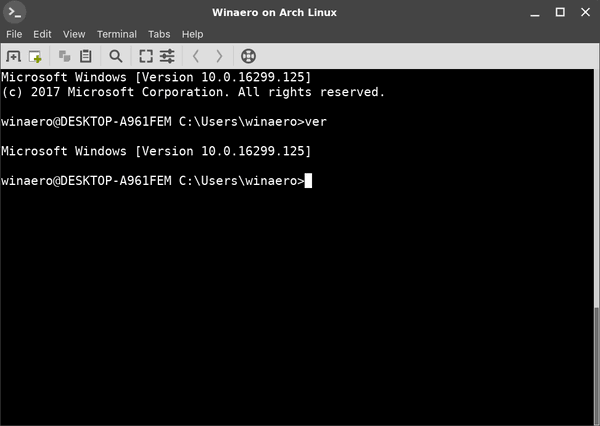
אבל אני לא יכול להפעיל את FAR Manager. זה נראה שחור ולבן ושבור:
עוד תצפית מעניינת: אתה יכול להפעיל אפליקציות GUI כמו Explorer. אם אתה מחובר לאותו חשבון משתמש שבו אתה משתמש עבור SSH, הם יתחילו בשולחן העבודה. לִרְאוֹת:
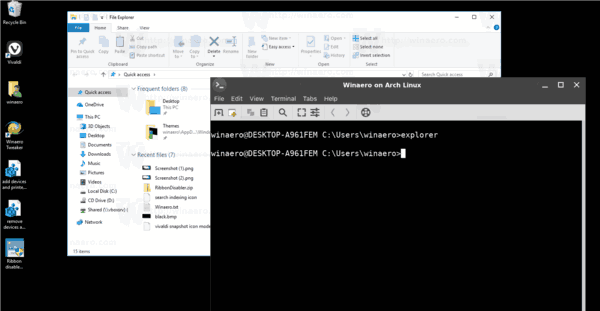
ובכן, שרת ה-SSH המובנה הוא בהחלט דבר מעניין לשחק איתו. זה מאפשר לך לנהל מחשב Windows מבלי להתקין כלים כמו rdesktop במחשב הלינוקס שלך, או אפילו לשנות את הגדרות Windows ממחשב לינוקס שלא מותקן בו שרת X.
נכון לכתיבת שורות אלו, שרת ה-SSH המובנה ב-Windows 10 נמצא בשלב BETA, כך שהוא אמור להיות מעניין יותר ולהפוך לפיצ'ר שימושי בעתיד הקרוב.